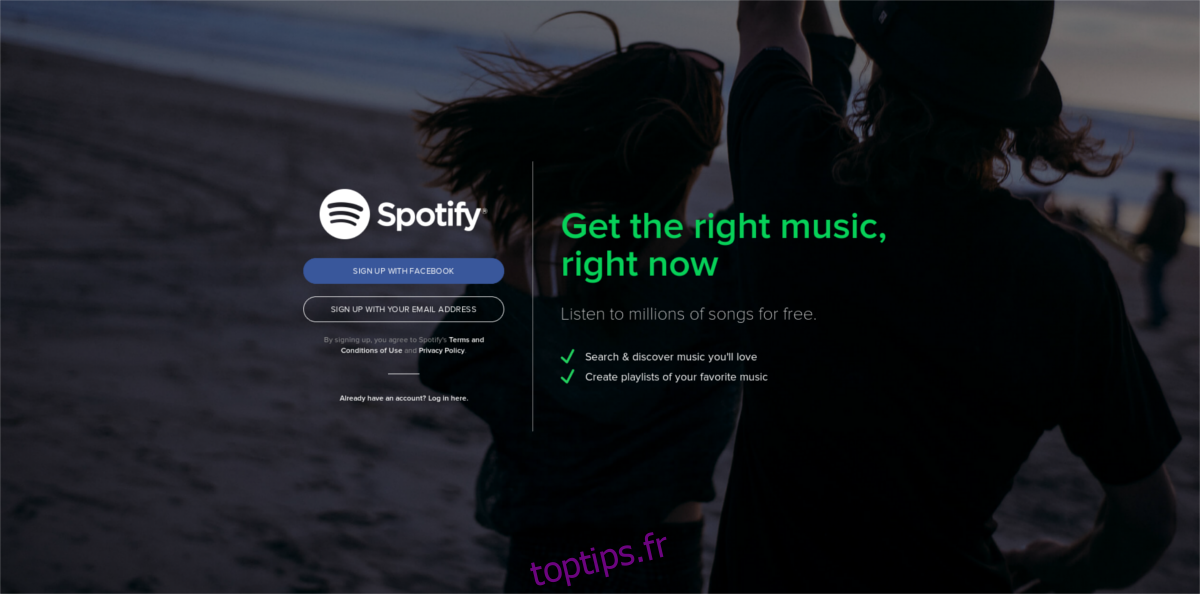Les utilisateurs sous Linux n’ont vraiment pas beaucoup de choix en matière de services de musique en nuage. Parmi les services de musique en nuage populaires, Spotify, Pandora, Apple Music, Google Music, etc., les utilisateurs de Linux ont tendance à se tourner vers Google Music. En effet, Google Music prend en charge Linux ainsi que les autres systèmes d’exploitation. Pourtant, pour aussi bien qu’un produit Google Music soit, le service n’est pas pour tout le monde, surtout si vous tenez à votre vie privée. La meilleure alternative à Google Music sur Linux est Spotify. Il n’est pas difficile de comprendre pourquoi aussi: Spotify possède l’une des plus grandes collections de musique en ligne et le paywall est facultatif. Voici comment installer Spotify sur Linux.
ALERTE SPOILER: faites défiler vers le bas et regardez le didacticiel vidéo à la fin de cet article.

Table des matières
Installez Spotify pour Ubuntu et Debian
Les distributions Ubuntu, Debian et Linux avec une base Ubuntu / Debian ont un support direct de Spotify. En fait, c’est le seul binaire officiel distribué pour Linux. Les autres Linux non basés sur Debian devront installer l’application de bureau d’une manière différente. Pour le faire fonctionner, vous devrez ouvrir une fenêtre de terminal.
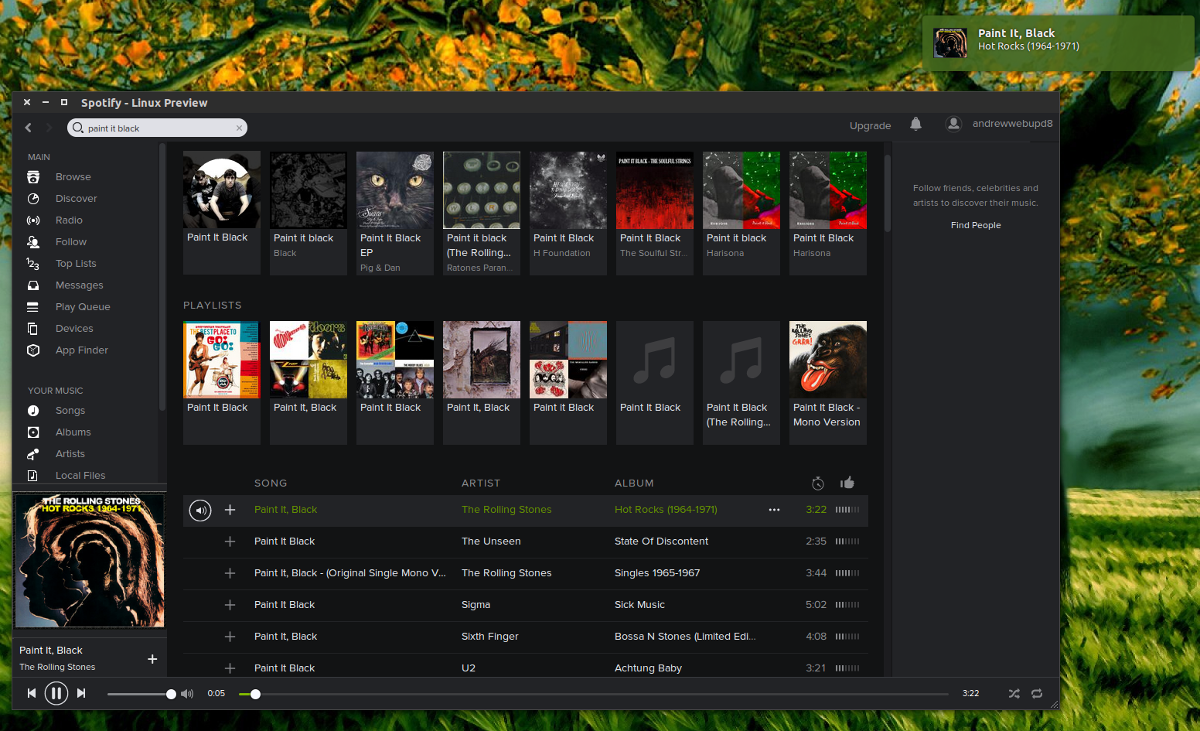
Avant de pouvoir installer le client Spotify, vous devez ajouter la clé de dépôt. Cette clé permet à votre PC de savoir que le référentiel à partir duquel vous installez le logiciel est fiable. N’ajoutez jamais de référentiel à votre fichier sources sans clé. Votre système d’exploitation refusera d’installer le logiciel et vous recevrez un avertissement indiquant que vous installez un logiciel à partir d’une source non sûre!
sudo apt-key adv --keyserver hkp://keyserver.ubuntu.com:80 --recv-keys BBEBDCB318AD50EC6865090613B00F1FD2C19886 0DF731E45CE24F27EEEB1450EFDC8610341D9410
Avec la clé ajoutée, nous pouvons ajouter la source logicielle réelle au fichier sources.
echo deb https://repository.spotify.com stable non-free | sudo tee /etc/apt/sources.list.d/spotify.list
Une fois la clé de référentiel de logiciels ajoutée, votre PC reconnaîtra le serveur SPotify comme un référentiel sécurisé. L’étape suivante consiste à mettre à jour les sources logicielles. La mise à jour des sources logicielles permettra à votre PC de voir le client Spotify dans le gestionnaire de packages.
sudo apt-get update
Une fois les sources logicielles mises à jour, vous pouvez installer l’application sur votre système.
sudo apt-get install spotify-client
Installez Spotify pour d’autres distributions Linux
Il y a quelques années, si vous n’utilisiez pas Ubuntu, Debian ou Linux basés sur ces systèmes d’exploitation, les chances d’utiliser Spotify sur votre PC étaient très minces. En 2017, ce n’est plus vrai. Avec l’avènement de choses telles que les packages Snap et les Flatpaks, Spotify peut être installé sur pratiquement tout.
Pour commencer, installez FlatPak. FlatPak est sur pratiquement toutes les distributions Linux. Ouvrez un terminal, recherchez Flatpak et installez-le. Avec Flatpak fonctionnant, il est temps d’installer Spotify. Cela peut être fait de deux manières: terminal ou logiciel Gnome.
Terminal
Tout d’abord, installez le Flatpak directement depuis le Web sur votre PC Linux. N’EXÉCUTEZ PAS CETTE COMMANDE EN TANT QUE SUDO! Si vous l’exécutez en tant que root, vous pouvez rencontrer des problèmes d’autorisation.
flatpak install --from https://s3.amazonaws.com/alexlarsson/spotify-repo/spotify.flatpakref
Après avoir installé le package flatpak, exécutez l’application avec:
flatpak run com.spotify.Client
Logiciel Gnome
Si vous n’êtes pas intéressé par l’installation de Spotify Flatpak avec le terminal, vous pouvez simplement télécharger un fichier flatpakref et l’ouvrir avec le Gnome Software Store. Pour obtenir le fichier Flatpakref Spotify, rendez-vous sur cette page. Faites défiler vers le bas et recherchez «Spotify». Cliquez sur le bouton de téléchargement à côté pour démarrer le téléchargement.
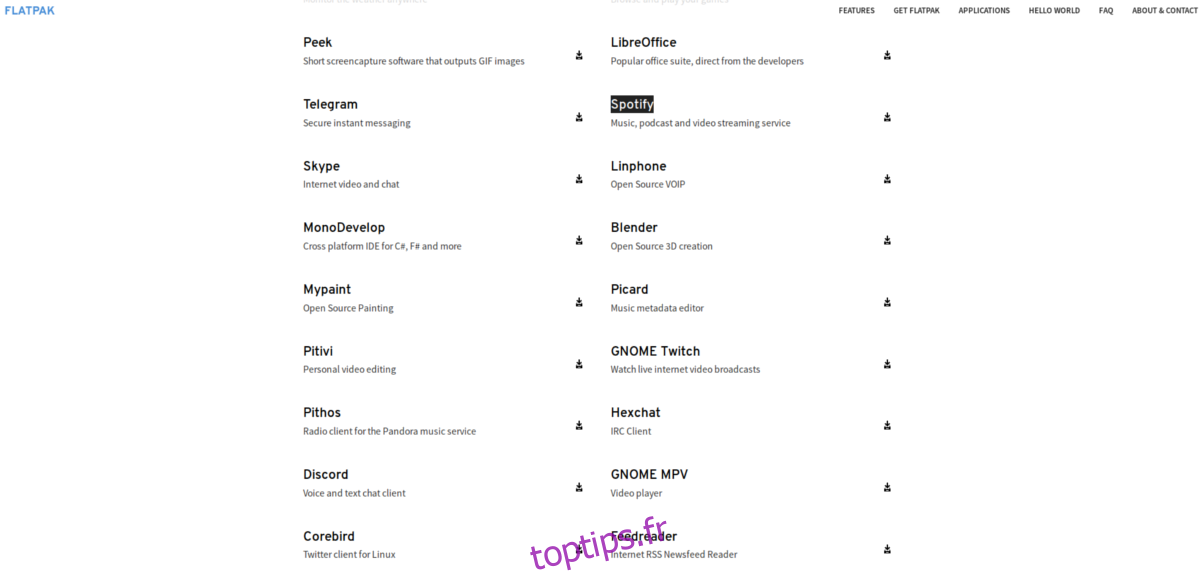
Une fois le fichier flatpakref téléchargé, le processus d’installation peut commencer. Ouvrez votre gestionnaire de fichiers et accédez au dossier «Téléchargements». De là, cliquez sur «spotify.flatpakref». Cela le lancera dans Gnome Software.
Dans le logiciel Gnome, vous verrez une icône Spotify avec une brève description de l’application. Pour installer l’application, cliquez sur le bouton Installer. Ne vous inquiétez pas d’avoir à télécharger à nouveau l’application Spotify flatpak pour la mettre à jour. Étant donné que Flatpak est fortement lié au logiciel Gnome, vous serez invité à installer les mises à jour directement à partir de là!
Autres façons d’utiliser Spotify sur Linux
Si vous utilisez une version de Linux qui ne peut pas utiliser les packages Flatpaks ou Debian, il existe toujours un moyen de profiter de Spotify. Pensez plutôt à charger la version Web du service. Pour être clair, il y a de réels inconvénients à l’utiliser sur l’application de bureau. Par exemple, en accédant à Spotify via le Web, vous n’obtiendrez pas de notifications de bureau natives, ni d’intégration de lecture native dans votre environnement de bureau, etc.
Néanmoins, si votre distribution Linux ne prend pas en charge ces méthodes d’installation, visitez ce site. De plus, ceux qui utilisent Chromium / Google Chrome devraient consulter le Application Spotify pour Chrome. Il ajoute la possibilité d’ouvrir le lecteur Web dans une fenêtre dédiée.
Conclusion
Spotify est un excellent service de musique. Il propose une grande sélection de musique accessible en quelques clics. C’est pourquoi il est si rafraîchissant de voir qu’il est facile de faire fonctionner l’application de bureau sous Linux. Espérons que davantage d’entreprises prendront l’initiative de Spotify et traiteront Linux comme un citoyen de première classe.